A Zyxel nem megy a beállításokhoz.Bátorító.Háló és 192.168.1.1
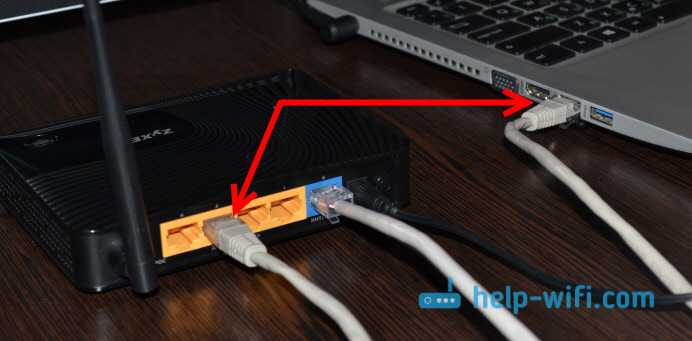
- 4558
- 1268
- Katona Géza
Zyxel: Nem lép be a beállításokba.Bátorító.Háló és 192.168.1.1
A Zyxel útválasztóival, akárcsak más gyártók eszközeivel, vannak olyan idők, amikor nem lehet beállítani a beállításokat. Volt, bemutatom az útválasztó beállításait, amelyeket a böngészőn keresztül lehet megnyitni. Nekik is nevezik: "Web Configurator" vagy "Vezérlőpult".
Most megpróbáljuk kitalálni, hogy miért nem férhet hozzá a Zyxel útválasztó webkonfigurátorához. Vegye figyelembe a legnépszerűbb okokat és megoldásaikat.
Már van egy részletes utasításunk a Roter Zyxel beállításához az oldalon. Erősen javaslom, hogy kövesse a linket, és próbáljon meg mindent az utasítások szerint megtenni. Talán minden sikerül, és nem lesz szükség ezzel a problémával kezelni. Nos, ha nem lép be az útválasztó beállításaiba, akkor nézze meg a cikket tovább.
Mi a teendő, ha nem írja be a Zyxel webkonfigurátort?
Vegyünk sorrendben.
1 Mindenekelőtt ellenőriznie kell Kapcsolat az útválasztóval. Az útválasztó beállításaival rendelkező oldal megnyitásához csatlakoznunk kell ahhoz. Csatlakoztatható mind a hálózati kábellel, mind a Wi-Fi-n keresztül. Egyébként, ha nem tudsz átmenni a kábelen, akkor próbáld ki a wi-fi-t. Így néz ki a kábelcsatlakozás:
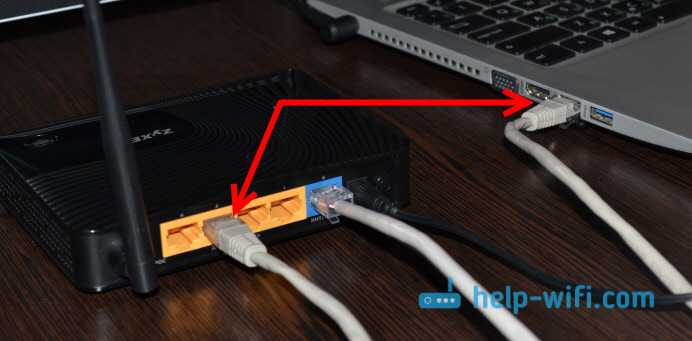
A Wi-Fi-n keresztüli kapcsolattal azt hiszem, hogy minden tiszta. Csak csatlakozni kell az útválasztó vezeték nélküli hálózatához. De ha nem tud megnyitni a beállításokkal rendelkező oldalt, akkor próbálja meg csatlakozni a kábel mellett.
2 Az útválasztó beállítások beírásának címe Zyxel Keenetetic. Ha elviszi az útválasztót, és megnézi az alsó oldalon található matricát, akkor a beállítások megadásához a címet látja. "Web" -ként írták alá. Általános szabály, hogy a közelmúltban van a legforróbb Az én.Bátorító.Háló.

Tehát a böngésző címsorába gépelve Az én.Bátorító.Háló, A Zyxel útválasztó beállításainak meg kell nyitniuk. IP-cím 192.168.1.1 Ugyancsak működik, és az ezen a címen lévő beállítások problémák nélkül vannak nyitva. De valószínűleg hibát látsz: "Lehetetlen egy oldal megnyitása", vagy "Az oldal nem érhető el".
Ellenőrizze, hogy beírja -e a címet a böngészőben. Nem kell beírni a "http: //" és a "www" beírását. Csak jelölje meg a címet: az én.Bátorító.Háló, vagy 192.168.1.1.

3 Próbálja meg megnyitni a beállításokat egy másik böngészőből vagy egy másik rabságból (ha van ilyen lehetőség). Még a telefonról vagy a táblagépről is mehet. Ha egy másik eszközről nem lehet az útválasztó webkonfigurátora felé fordulni, akkor tekintse meg a következő tanácsot.
4 Ellenőrizzük az IP és a DNS cím beállításait a helyi hálózat tulajdonságaiban, vagy a vezeték nélküli kapcsolat tulajdonságaiban (attól függően, hogy miként csatlakozik az útválasztóhoz).
Kattintson a jobb egérgombbal az internetkapcsolat ikonra, és válassza ki a "Hálózati Menedzsment Központ ...". Ezenkívül a bal oldalon az "adapter paramétereinek megváltoztatása" -ra lépünk.

Kattintson a jobb egérgombbal az adapterhez, amelyen keresztül csatlakozik az útválasztóhoz. Ha egy hálózati kábellel, akkor ez egy "kapcsolat egy helyi hálózaton" (a Windows 10 -ben - Ethernet). És ha csatlakozik a Wi-Fi-hez, akkor kattintson a "Vezeték nélküli adapter" elemre, és válassza a "Tulajdonságok" lehetőséget.

Ezután kiemeljük a "Internet Protocol 4 verzió ...", kattintson a "Tulajdonságok" gombra, és ha bármilyen címe van az új ablakban, akkor tedd be az IP és a DNS automatikus átvételét, majd kattintson az OK gombra.
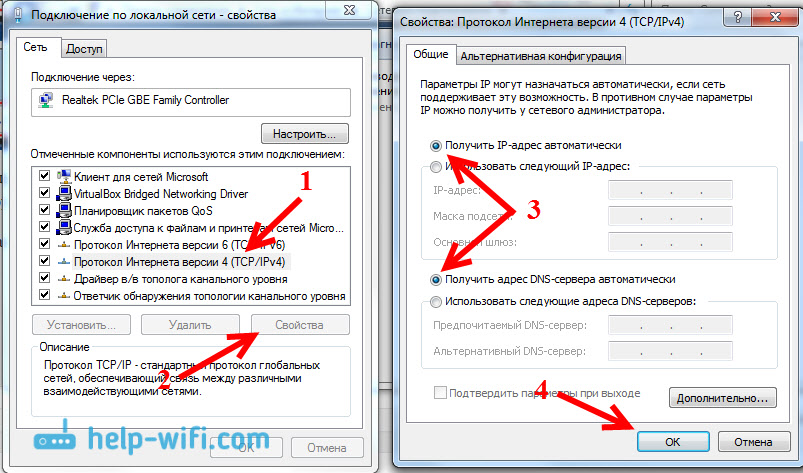
Töltse le újra a számítógépet, és próbálja meg újra belépni a Zyxel Keenetic Router vezérlőpultra.
Ha nem lehetséges az automatikus beállításokba lépni, akkor megpróbálhatja felírni egy statikus IP és DNS címet. Mint ez:

És ismét indítsa újra a számítógépet.
5 Talán a probléma az útválasztóban van. Nagyon gyakran, ha nem lehet megnyitni az útválasztó beállításait, az már csak törött. Általános szabály, hogy csak az erőjelző ég.
Még mindig megpróbálhatja visszaállítani a beállításokat. Már írtam arról, hogyan lehet visszaállítani a gyár Zyxel Keenetic router beállításait. Talán utána lehetősége lesz egy webkonfigurátor megnyitására.
- « Wi-Fi disztribúciós illesztőprogram egy laptopból (Windows 7, 8 és Windows 10)
- Útválasztó, mint vevőkészülék (adapter) Wi-Fi. Számítógéphez, TV -hez és egyéb eszközökhöz »

